كيفية جعل الصوت عالي الجودة في سماعات الرأس. كيفية تحسين الصوت على جهاز كمبيوتر محمول: تعليمات مفصلة
إذا كان لديك بطاقة صوت ضعيفة أو سماعات الرأس جودة أفضليمكنك، باستخدام برنامج خاص لتحسين جودة الصوت على جهاز كمبيوتر أو كمبيوتر محمول بدون نقود.
في هذه المقالة، سنخبرك بكيفية تحسين الصوت على كمبيوتر Windows باستخدام برنامج Viper4windows. بفضل هذا البرنامج، يمكنك تحسين عمق الصوت ونقاء الصوت، وكذلك تكبير Bass. كل هذا يمكن القيام به دون تدخل وتشويه الصوت.
ما هو Viper4windows؟
برامج لتحسين جودة الصوت، كقاعدة عامة، لديها سمعة سيئة للغاية - الحقيقة هي أن المعجزات لا تحدث، ومع مساعدة البرامج، لا نسمع فجأة على بطاقة الصوت المدمجة أو سماعات الرأس من الهاتف، ثم جودة الصوت التي ستسعد mulomanana. ومع ذلك، هذا لا يعني أنه من أجل تحسين صغير ولكنه مهم يجب علينا على الفور أخذ محفظة - يمكن القيام بذلك باستخدام البرنامج.
واحد من أفضل البرامج لتحسين جودة الصوت، خاصة بالنسبة لنظام Android، هو Viper. ومع ذلك، لا يعرف الجميع أن Viper متاح أيضا لأجهزة الكمبيوتر وأجهزة الكمبيوتر المحمولة مع Windows.
يستخدم برنامج Viper لتحسين جودة الصوت أجهزة مختلفة وأنظمة. بالطبع، الخيار الأكثر شعبية هو Viper4android، وهذا هو، Viper لنظام Android. هو - هي البرمجيات مجاني للتنزيل والاستمتاع بشعبية كبيرة جدا، وخاصة لأنه يعطي بالفعل نتائج إيجابية - بمساعدتها يمكنك تحسين Bass، نظف الصوت، تحرير التعادل، قم بتشغيل محاذاة الصوت، إلخ. الإصدار الموجود على Windows أقل المعروفة، لكنها تعمل على قدم المساواة.
على عكس البرنامج الذي يوفره الشركة المصنعة للحصول على سماعات الرأس أو بطاقات الصوت، يقدم Viper4windows تأثيرات غير مفروضة بشكل مصطنع بصوت. ل العمل المناسب تحتاج إلى تثبيت البرنامج مع برامج التشغيل.
كيفية تحسين الصوت مع Viper4windows؟
الآن دعنا نذهب مباشرة إلى الإرشادات نفسها - كيفية تحسين الصوت على كمبيوتر محمول أو كمبيوتر باستخدام البرنامج. لحسن الحظ، ليس من الصعب القيام بذلك. أولا وقبل كل شيء، قم بتنزيل البرنامج وتثبيته على جهاز الكمبيوتر الخاص بك.
بعد اكتمال التثبيت، ستحتاج إلى تحديد جهاز يحتاج إلى تحسين جودة الصوت لبرنامج Viper4windows. حدد جهاز الصوت الافتراضي من القائمة التي تستخدمها. في حالتي، يتم إبداع هذا الإبداع - ومع ذلك، إذا كنت تستخدم بطاقة صوت مدمجة فقط، فمن المرجح أن يكون لديك عنصر "مكبرات صوت" من Realtek HD Audio.

إذا كنت لا تعرف أي جهاز لتشغيل الصوت يتم تعيينه افتراضيا، فانقر بزر الماوس الأيمن على أيقونة السماعة على اللوحة مهام ويندوز وحدد "أجهزة التشغيل". في قائمة الأجهزة، تحقق من تحديد الافتراضي - هنا ستجد نوع الجهاز (على سبيل المثال المتحدثين) والاسم (على سبيل المثال، Realtek HD Audio). عندما تعرف بالفعل الجهاز المستخدم للعب، حدده في نافذة البرنامج. ثم سيطلب منك إعادة تشغيل الكمبيوتر.
بعد إعادة تشغيل النظام، انتقل إلى قائمة "ابدأ" وحدد Viper4windows. ستظهر نافذة البرنامج بكل الخيارات المتاحة. بادئ ذي بدء، تحتاج إلى تنشيط العملية باستخدام منظم الطاقة على الجانب الأيسر. بعد التنشيط، يمكنك استخدام وظائف أخرى.
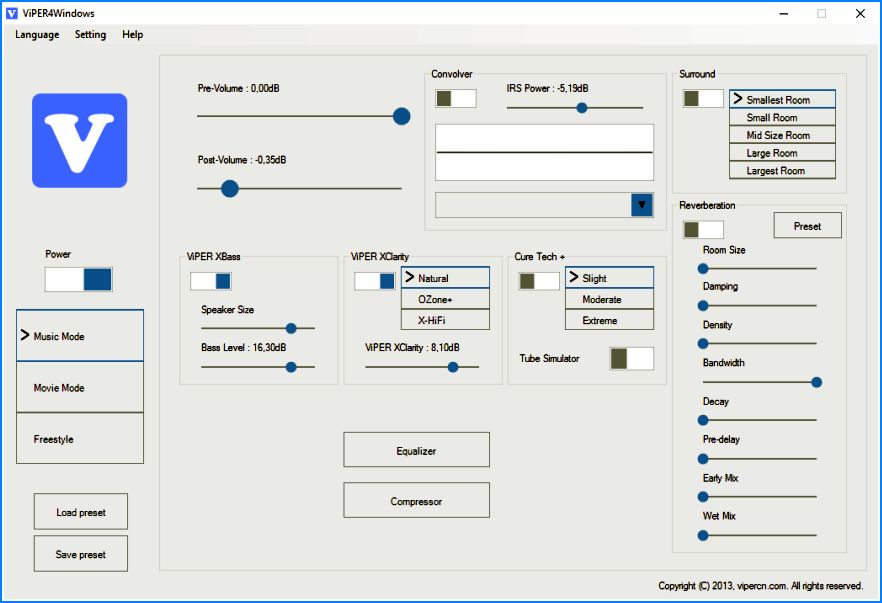
تتوفر ثلاثة خيارات يمكنك تنشيطها - وضع الموسيقى (وضع الموسيقى)، وضع الفيلم (وضع الفيديو) والحرة. في كل منها يمكن أن يجد إعدادات مختلفة الميزات المتاحة.
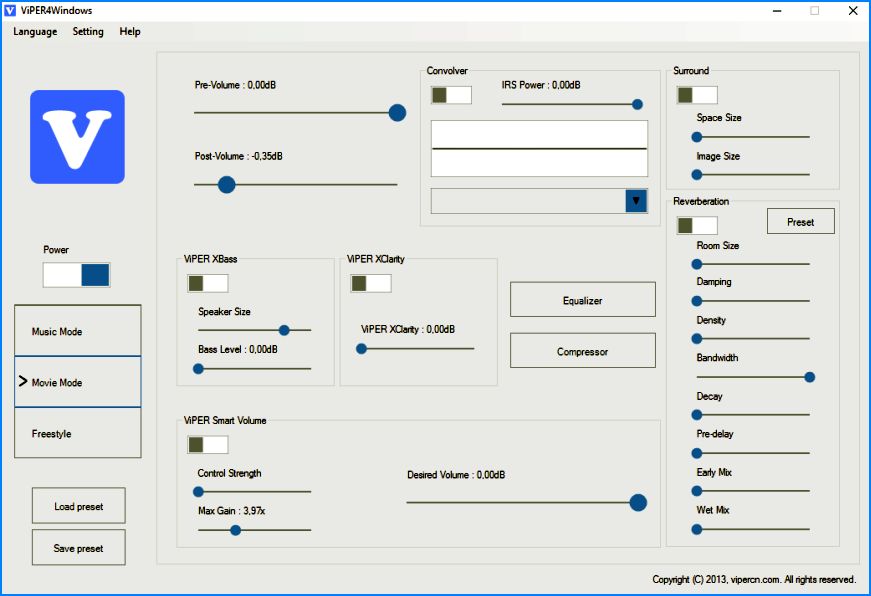
من بين الخيارات المتاحة:
- Viper XBASS هو تعزيز طبيعي من Bass؛
- Viper XClarity - تطهير الصوت الطبيعي؛
- Viper Cure Tech + - حماية مع الاستماع الطويل إلى الموسيقى؛
- تحيط - عدة أوضاع محيطية؛
- التعادل - التعادل مع عدة مخططات جاهزة;
ضاغط الصوت؛ - حجم الذكية - المحاذاة التلقائية حجم (مفيد للفيديو).
كل هذه الخيارات يمكن تكوينها حسب تقديرك. يمكن الحصول على أعلى جودة تشغيل من خلال تعزيز باس ونظيفة الصوت. في أي وقت، يمكنك تمكين مفتاح التبديل على / تعطيل البرنامج، بفضل ما يمكنك التحقق من الفرق قبل وبعد تثبيت التحسينات.
بالطبع، تتيح لك جميع أوضاع الثلاثة (الموسيقى والفيديو والعامة) تثبيت إعدادات منفصلة لكل نموذج فيديو. علاوة على ذلك، يمكن حفظ جميع إعداداتك كملف (حفظ مسبقا) ثم قم بتنزيله (تحميل مسبقا).
إذا كان الصوت الذي يستنسخ مكبرات الصوت المدمجة في الكمبيوتر المحمول لا يناسب، فستكون الطريقة المنطقية لتحسين جودتها هي شراء مكبرات صوت خارجية. ومع ذلك، يمكنك القيام به دون شراء معدات إضافية، إذا كنت تستخدم البرنامج لتحسين الصوت.
مبني في ويندوز
تحول كل صاحب الكمبيوتر المحمول في موقف حيث لم يكن أي حجم أو جودة الصوت مفقودة لاستصاد مريح للموسيقى أو مشاهدة الفيلم. يمكنك تصحيح هذا العيب باستخدام النظام المدمج.
إذا كان بعد إعداد مكبرات الصوت أثناء التشغيل، فسيكون أصغر، ثم افتح التعادل مرة أخرى وخفض شريط تمرير أول 2-3. لسوء الحظ، مثل هذه الإعدادات ليست على الإطلاق بطاقات الصوتوبعد إذا كنت لا ترى علامات التبويب "التحسينات" في خصائص السماعة، أو هناك علامة تبويب، ولكن لا يمكن تنشيط التعادل، ثم تقوم الأدوات المدمجة بتحسين الصوت على الكمبيوتر المحمول لن يعمل.
بالإضافة إلى ذلك، يمكن أن يؤدي إزالة التعادل إلى الحد الأقصى إلى انخفاض في جودة الصوت والفشل السريع لمكبرات الصوت الكمبيوتر المحمول. لذلك، لا ينصح باستخدام هذه الطريقة. من الأفضل شراء طبيعي نظام الصوتية وتوصيله بالأجهزة الكمبيوتر المحمول، بدلا من استبدال مكبرات الصوت المدمجة في الكمبيوتر المحمول.
البرمجيات الخاصة
إذا كانت أدوات إعداد الصوت المضمنة لا تساعد، فحاول استخدام برنامج SRS Audio Essentials. يسمح لك بتحسين الصوت على جهاز كمبيوتر محمول دون شراء أعمدة.
- قم بتثبيت البرنامج وإعادة تشغيل الكمبيوتر.
- تشغيل أساسيات الصوت SRS وتراجع النافذة.
- افتح لوحة التحكم. حدد عرض "الرموز الثانوية" والانتقال إلى قسم الصوت.
- تأكد من تعيين جهاز التشغيل بواسطة برنامج SRS Audio Essentials.
إذا كان مربع الاختيار تم وضع علامة على جهاز آخر للعب الصوت، فانقر بزر الماوس الأيمن فوق مكبرات الصوت البرنامجية وانقر فوق "استخدام الافتراضي". 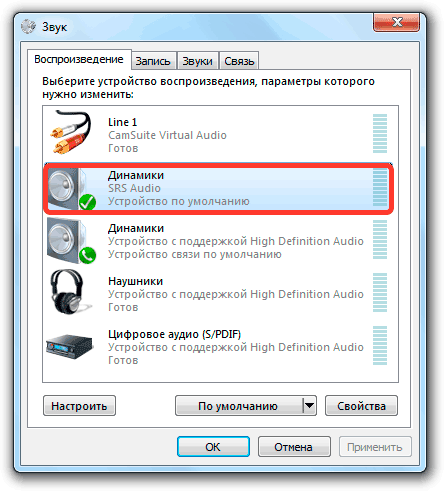
بعد الاختيار الجهاز المناسب أغلق لوحة التحكم والعودة إلى نافذة البرنامج. قم بتشغيل تشغيل أي ملف صوتي للتحقق من جودة الصوت. يوفر البرنامج أربعة أوضاع تشغيل: موسيقى وألعاب وأفلام صوت. عند تحديد كل وضع أساسيات الصوت SRS تحدد تلقائيا إعدادات الصوت الأمثل.
يتيح لك الزر التالي التبديل بين الأجهزة - مكبرات الصوت الخارجية، الكمبيوتر المحمول المدمج وسماعات الرأس. للحصول على صوت الجودة المثلى، حدد الأعمدة المدمجة ونوع المحتوى المستنسخ. 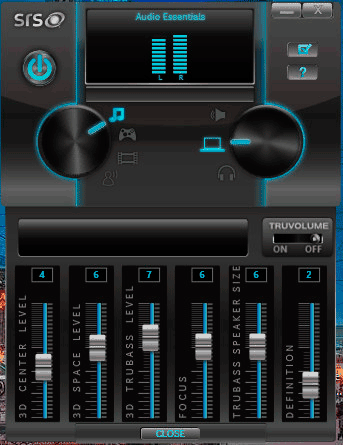
إذا كان الصوت لا يناسب على أي حال، فانقر فوق الزر "متقدم". سيظهر قائمة إضافية مع ستة المتزلجون. اضبطها يدويا لتحقيق أقصى جودة. عادة، يكفي تحديد نوع الجهاز ومحتوى الصوت. Essentials Minus SRS Audio الوحيد هو برنامج مدفوع، لا يمكنك تغيير أي شيء في الوصول التجريبي. 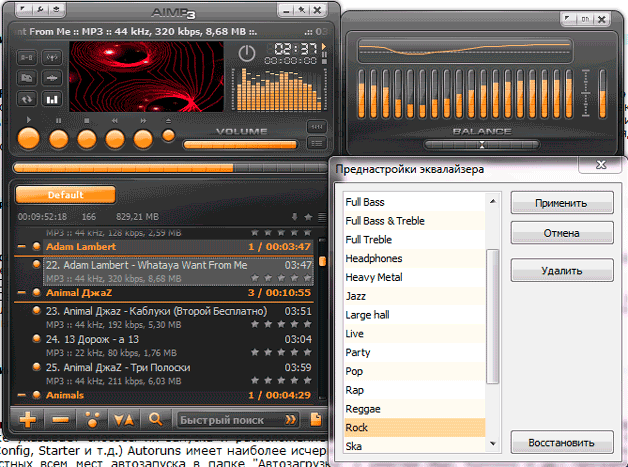
ستبدو نصيحتنا الأولى غريبة: وضعت على سماعات الرأس وتشمل الموسيقى. سماعات رأسية لائقة أو مكونات إضافية، مع الاستخدام السليم، تعطي قدرات صوتية أكثر من أي جهاز لاسلكي Bluetooth حتى النماذج التي تحدث في الاعتبار الضوضاء الخارجية. الحقيقة هي أن الإشارة الموسيقية سماعات الرأس تأتي مباشرة في الأذن.
لاستخراج الصوت الأقصى من سماعات الرأس الخاصة بك، ابدأ بسيطة. تأكد من أن سماعات الرأس تناسب أذنك. في بعض النماذج، من الصعب للغاية تحديد مكان الحق، وأين يتم توقيع القناة الأيسر بواسطة أحرف صغيرة في مكان غير متوقع. بالطبع، هناك أنماط موسيقية، حيث لا يهم، ولكن من الأفضل الاستماع إلى السجل في مثل هذا النموذج، وبطريقة تتصور بطريقة.
يدخل قانون الاستريو حيز التنفيذ: بمساعدة اثنين من سماعات الرأس الصحيحة، يمكنك سماع تفاصيل أكثر بكثير من من خلال مكبر صوت لاسلكي وحيد. وسيضطر اثنان من هذه الديناميات إلى مراقبة كل وقت حتى يظل على مسافة متساوية من الأذن وفي نفس الزاوية. في سماعات الرأس، هذه المشكلة غائبة.
نصيحة ابتدائية أخرى: في سماعات الرأس العامة، تجربة موقف المتكلم. حرك الكؤوس أعلاه، أدناه، بدوره - واستمع إلى كيفية تغيير الصوت. ك حاجة للتعود على.
كيف تكون مع سماعات ختمها

إذا لم توفر الكمين على سماعات الرأس المكونات الخاصة بك تعديلا كثيفا، فلا شيء جيد سيخرج من هذا. بعض الناس محظوظون - إنهم فقط إدراج سماعات الرأس في الأذنين، واضغط على القليل - ويحافظ على ذلك تماما. علامات التبويب الجالسة بإحكام توفر عزل جيد والضوضاء، مما يعني أن الصوت الأمثل.
ويحاول شخص ما حاضنة من مختلف الأشكال والأحجام، وما زالت لا تستطيع تحقيق نتيجة مقبولة، والتي تعاني منها جودة وحجم الصوت. في هذه الحالة، من الممكن للغاية شراء علامات التبويب أو المشابك بشكل منفصل. تلميح صغير: يمكن أن تكون قنوات الأذن اليسرى والأيمن مختلفة تماما في الحجم وتطلب بطانات مختلفة. إذا لم تجرأ المشكلة، فحاول فتح فمك عند إدراج سماعة رأس وسحب يدك قليلا من الحافة العلوية للأذن. سوف تبديل القناة الصغيرة.
تعقد سماعات الرأس "ورقة" في الخارج من الأذن، وهي، لسوء الحظ، لن تعطي مثل هذا الصوت كعلامات فراغ.
ماذا يمكنك أن تفعل أيضا

إذا كنت تستمع إلى الموسيقى حصريا باستخدام هاتف ذكي، فحاول شراء مشغل محمول أو. سوف يفاجأ بك الفرق في الصوت حتى على نماذج غير مكلفة نسبيا، ناهيك عن جودة HD.
وبشكل عام، إذا لم تكن راضيا عن صوت سماعات الرأس الخاصة بك، فبيعها. في متجرنا كوفون أوكرانيا سوف تجد نماذج لكل ذوق ومحفظة!
